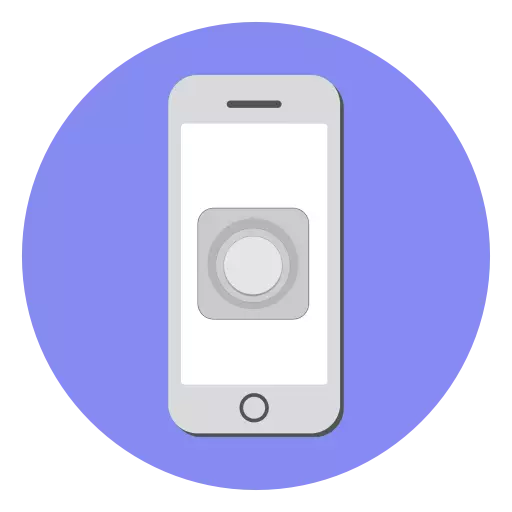
Knappen "Hem" var ett integrerat designelement och verktyg för att styra i många generationer av iPhone. Men, och det är ganska möjligt att göra utan det - det är nog att ta med det till smarttelefonen till skärmen.
Visa knappen "Hem" på iPhone-skärmen
I regel måste iPhone-användare dra tillbaka "hem" -knappen på skärmen på grund av dess inoperabilitet, vilket kan uppstå som på grund av programvarufel eller maskinfel.
Läs mer: Vad ska man göra om "hem" -knappen inte fungerar på iPhone
- Öppna inställningarna i telefonen och gå till "Grundläggande" avsnittet.
- I nästa fönster måste du öppna "Universal Access".
- Därefter måste du gå till "Assisitivetouch" -posten. I nästa fönster aktiverar du den här parametern.
- En genomskinlig ersättningsknapp "Hem" visas i telefonen. Om det behövs, i samma fönster kan du konfigurera det. Så, i "Setup of Action" -blocket kan du ställa in vilka menysektioner som helst som öppnas beroende på den använda gesten. Till exempel, en knapptryckning, som i fallet med fysisk, kommer tillbaka till huvudskärmen. Men om det behövs kan denna åtgärd ändras, till exempel för att blockera smarttelefonen.
- Som standard är knappnivån 40%. Om du öppnar avsnittet "opacitet till vila kan den här parametern justeras till en stor eller mindre sida.
- Som standard är den virtuella knappen längst ner på skärmen. Om du klämmer den med fingret kan du överföra till ett annat område, till exempel till det övre högra hörnet.
- När behovet av en virtuell knapp "hem" försvinner kan den tas bort från skärmen - det här är tillräckligt för att inaktivera parametern "Assisitivetouch", varefter den omedelbart försvinner.
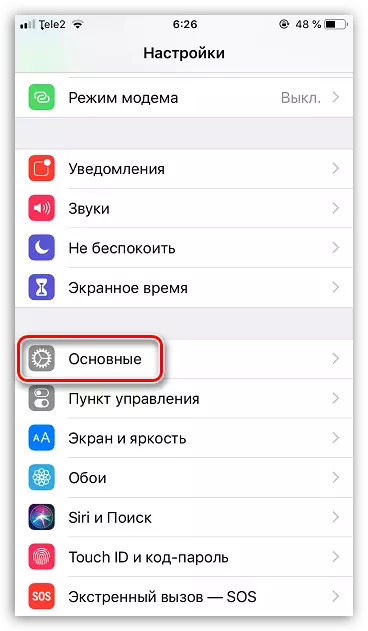
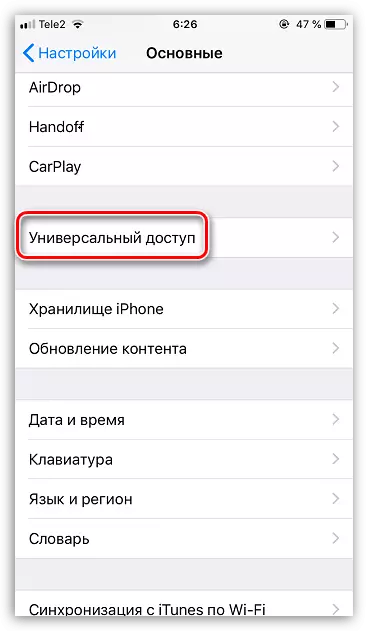
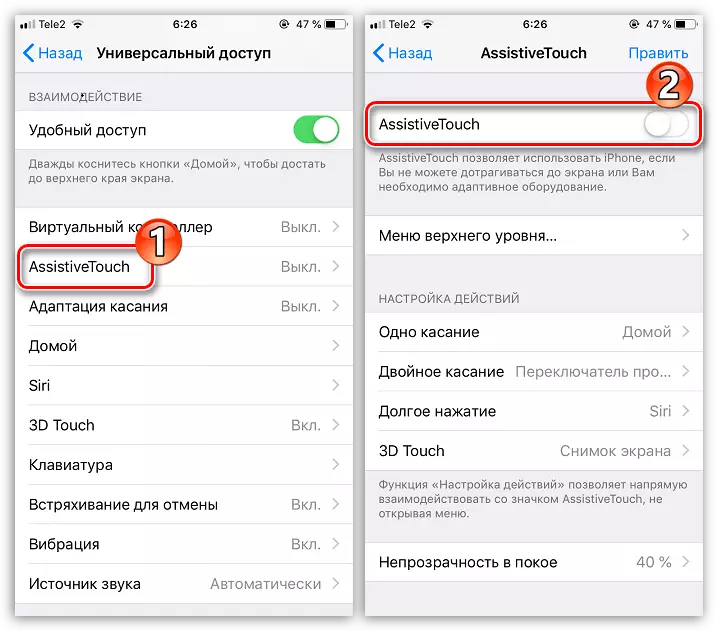
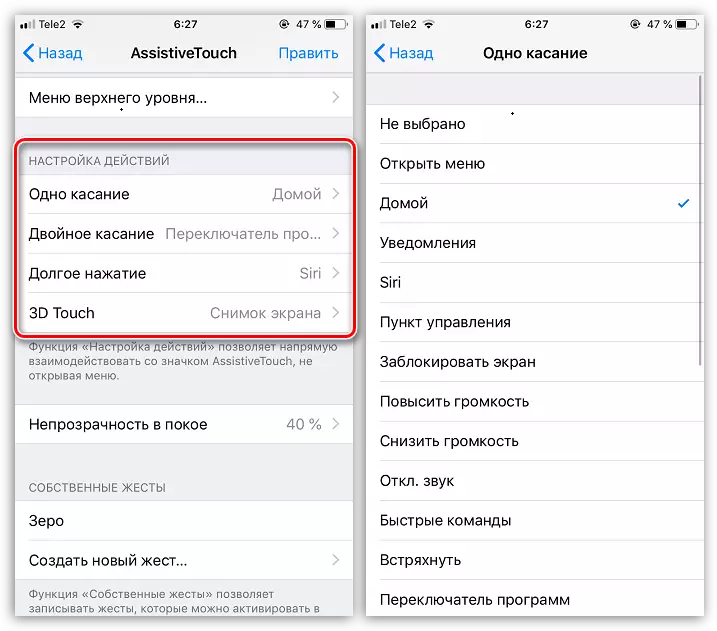
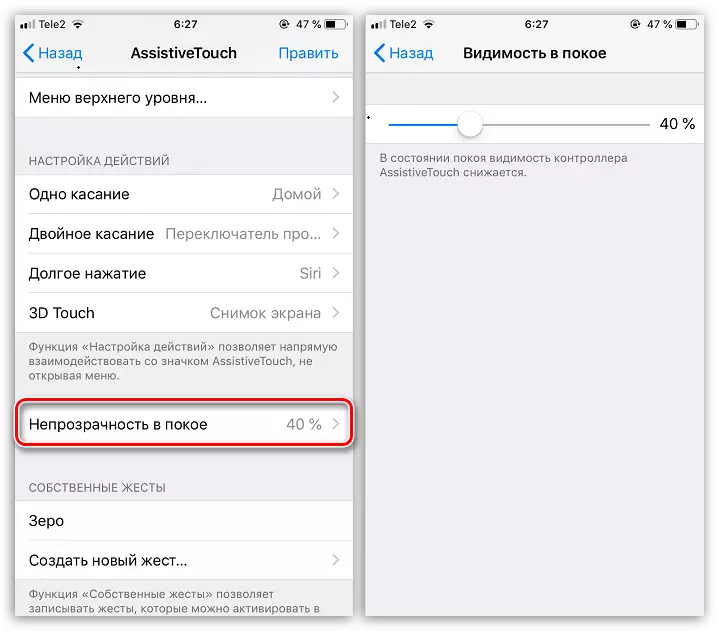
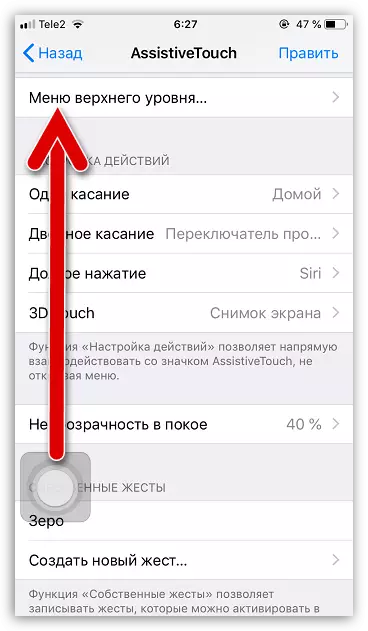
Efter anvisningarna från den här artikeln kan du enkelt visa ett alternativ till den fysiska knappen "Hem" och tilldela nödvändiga åtgärder för det.
